通过《古代山谷》初探UE5新特性
Hello,大家好,我是Vee。万众期待的UE5终于发布了EA版,同时放出了一个示例项目《古代山谷》。除了界面的变化,最大的两个亮点就是Nanite和Lumen了,下面我们就通过《古代山谷》初探UE5新特性!
一、引擎和示例工程获取
首先简单说一下引擎和演示项目的获取方法:
现在的Launcher新增了一个UE5页签,打开就可以看到下载抢先体验版的按钮了,页面的最下方可以下载示例项目。
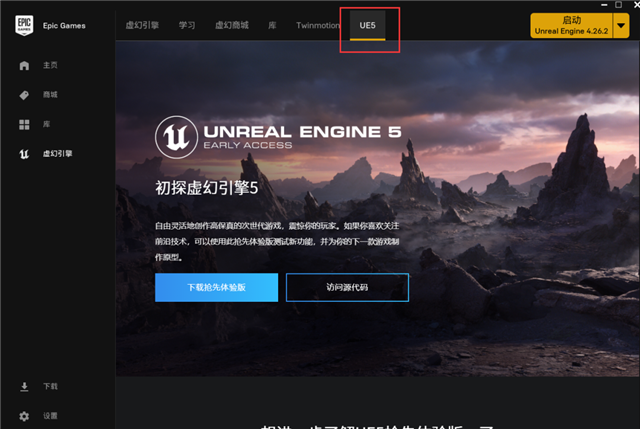
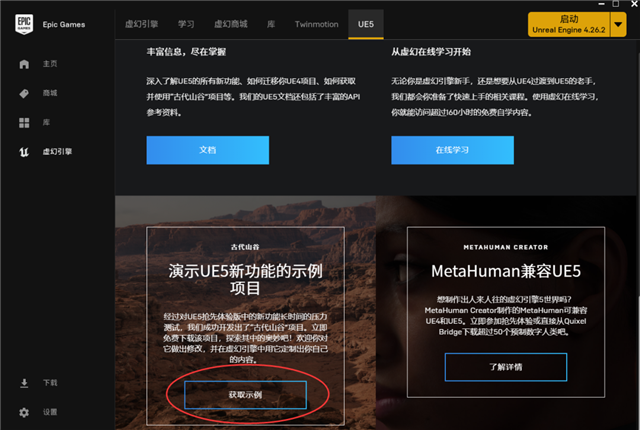
全都下载完后就可以从库里打开了。
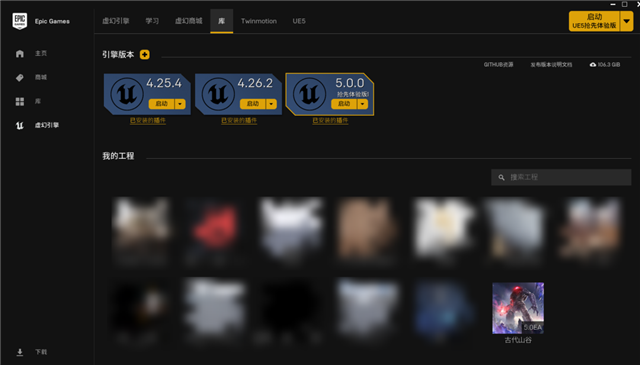
正式开始之前先贴一下官方对这个示例工程的推荐配置:
最低系统规格 (50%屏幕百分比)
12-core CPU at 3.4 GHz
32 GB of system RAM
GeForce GTX 1080 / AMD RX Vega 64
推荐的系统规格 (100%屏幕百分比)
12-core CPU at 3.4 GHz
64 GB of system RAM
GeForce RTX 2080 / AMD Radeon 5700 XT 或更高型号
大家量力而行。
二、界面
UE5的启动画面:
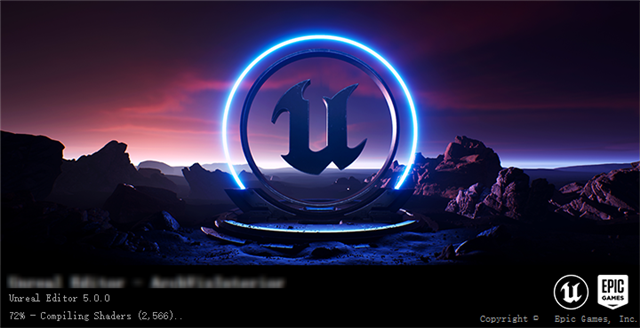
示例工程的定制启动画面:

工程打开后我们发现界面变成了扁平风格,甚至和隔壁有些像。
然后第一反应应该是Content Browser没了。
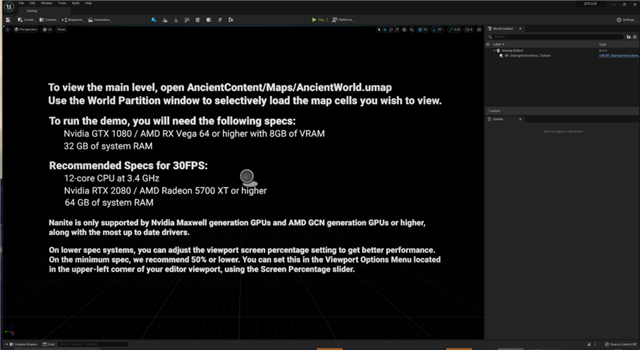
快捷键Ctrl+空格 (或者点击左下角的Content Drawer)可以打开一个悬浮的Content Browser,它有另一个名字叫Content Drawer(内容侧滑菜单),在其他地方点击会关闭,是个对单显示器用户非常友好的变化。打开Content Drawer窗口的右上角有个Dock in Layout按钮,点击后会在之前的默认位置打开一个固定的Content Browser窗口。与悬浮窗口不冲突。
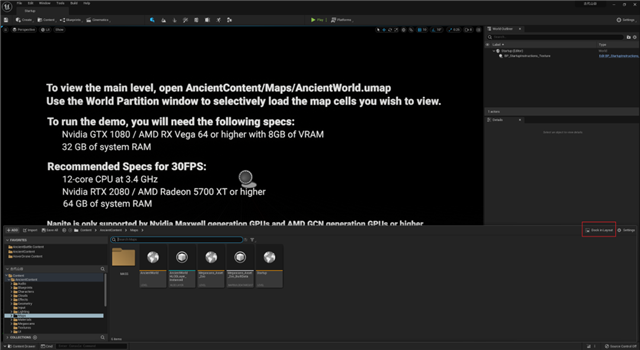
之前的筛选目录,改变图标大小等功能现在都被集成到了Settings菜单里。

另一个默认隐藏的是Place Actors窗口,现在它被做成了一个按钮菜单放在了左上角,点击展开就可以用了。
对于用惯了搜索以至于不熟悉要找的东西在哪个类别下面的用户来说有些痛苦。菜单最下面那个Place Actors Panel(快捷键Alt+P)就可以打开之前的窗口模式了,搜索栏也依然保留。但是Alt+P这个快捷键和运行关卡的快捷键是冲突的,所以老老实实鼠标点吧。

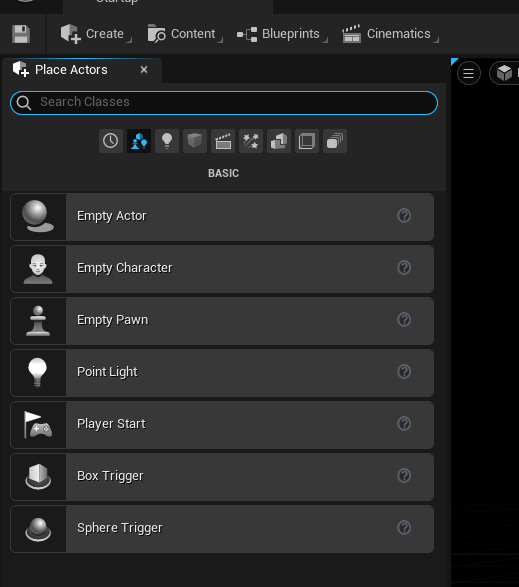
此外,还有个引人注目的改变就是上面中间的一排按钮,与UE4对应的是Modes按钮。UE4一共有5个,而UE5变成了8个。新增的三个是非常强大的功能,它们分别是基于Chaos的破坏工具、控制Control Rig的动画编辑工具以及一套完整的建模工具。
没错,UE4可以建模了。

三、Demo运行
了解完了界面,打开Maps目录下的AncientWorld,就可以开始体验这个项目了。我的机器是3090+64G内存,帧率大概在40~50之间,偶尔会有很大的掉帧波动。简短的游戏过程我们就不再赘述,上几张图感受一下:








解决掉这个弱逼Boss之后我们在编辑模式下看一下这个Demo:
四、World Partition和Data Layers
UE5新增了World Partition(世界分区)和Data Layers(数据层)来对大场景进行分区和管理。在Window菜单里可以开启这两个窗口。
World Partition就像是场景的小地图,上面的白色小箭头显示的是当前摄像机的位置和朝向,可以框选多个分区,通过鼠标右键弹出菜单来选择加载或者卸载选择的单元格,以及快速移动相机。
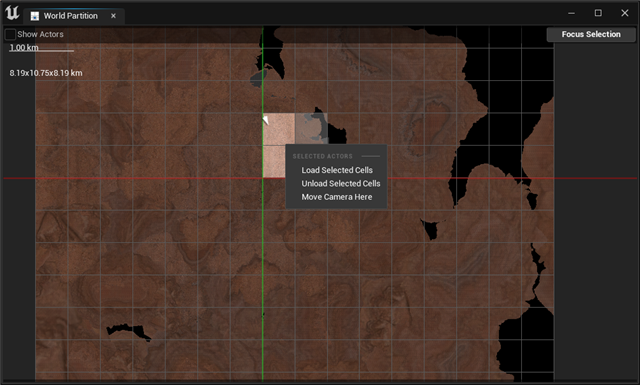
Data Layers的使用方法有点类似流关卡,甚至界面也只是像把Level换成了Layer,所以上手应该很容易。
在示例工程中,记得保持Campfire Geometry一直打开,切换Campfire Replace和Dark World两个数据层来切换光明和黑暗两个世界场景。
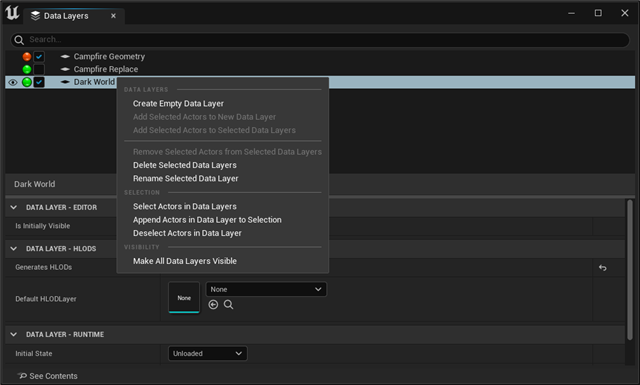
五、内置 Quixel Bridge
Quixel Bridge也被内置到了UE5中,可以从Content下拉菜单中开启,或者在Content Browser中右键菜单里开启。
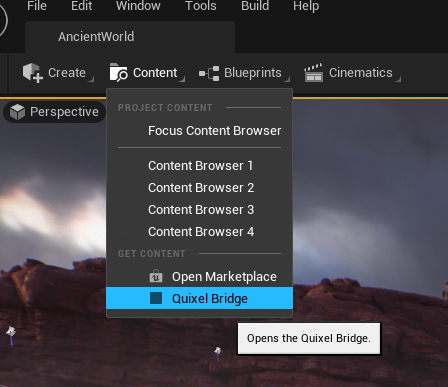
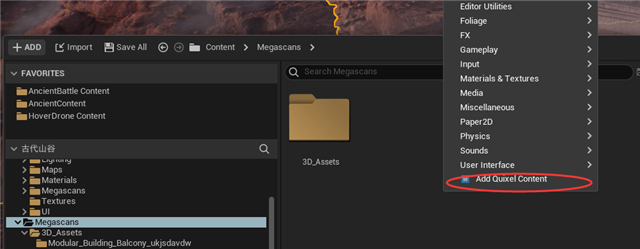
用法和单独的程序版一样,少了设置路径等等的导出步骤,直接点下载完成后旁边的加号就可以导入到项目中了。
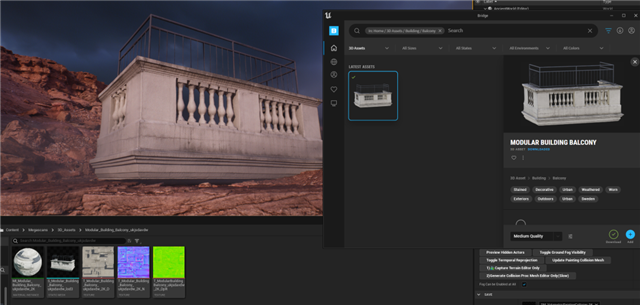
六、Nanite
Nanite官方给的中文名是虚拟化几何体,也是去年UE5的实机演示画面中最亮眼的特性之一。我们可以理解成为替代传统LOD的一个新流程。
把显示模式切换到Nanite Visualization下的Triangles我们可以看到当前场景中三角面的变化,在场景中移动可以发现,不同于LOD的整个模型切换,Nanite是无视模型的独立性来进行细节切换的。
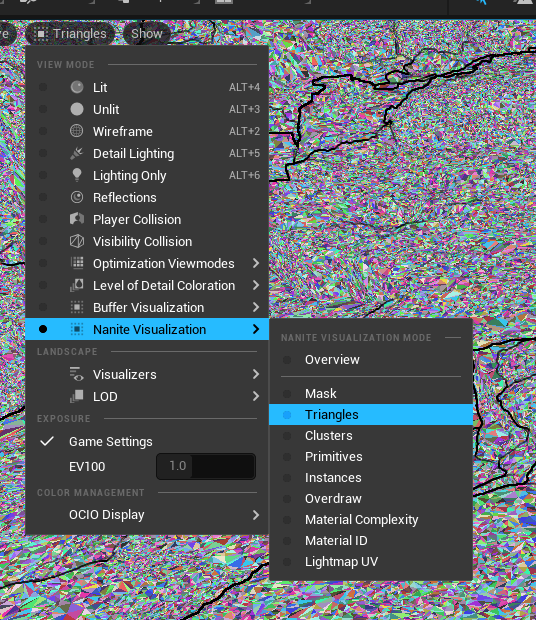
有三种方法可以对资产应用Nanite:
1、导入的时候勾选Build Nanite。
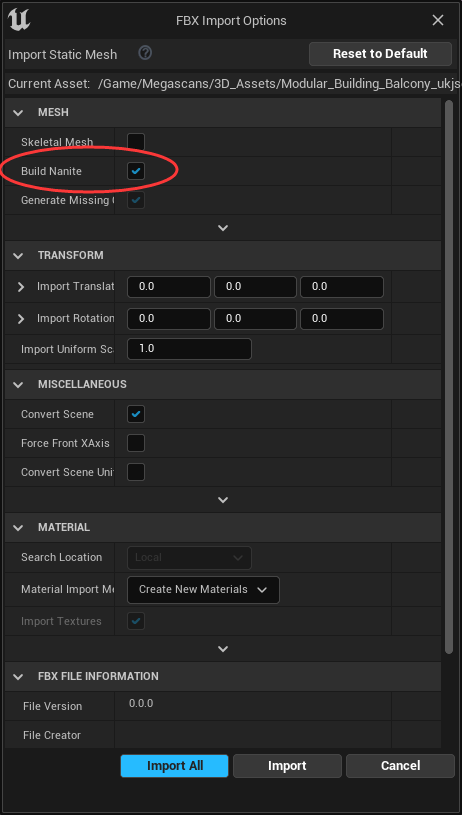
2、在资产单个的编辑器里应用。
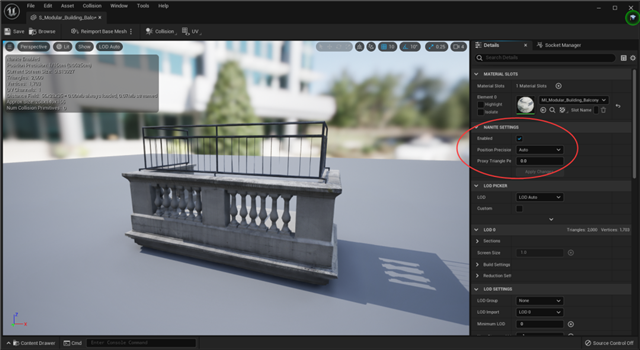
3.直接在Content Browser里在资产文件上点右键,菜单里选择Nanite-Enable就可以为模型开启Nanite。这个办法可以选中多个资产批量应用。
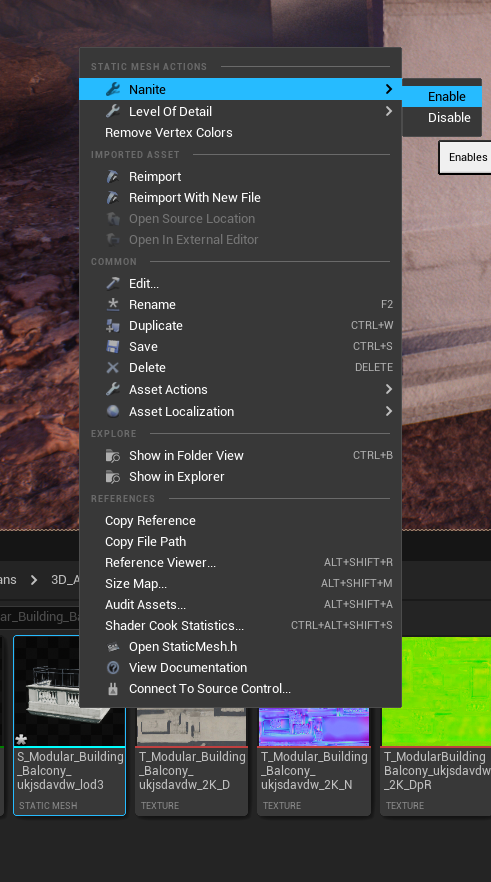
当然,现实是很骨感的,Nanite的使用限制非常多,文档里写了一堆什么可以用什么不可以用。总结下来,现在最适合用Nanite的就是Megascans这类面数巨多的扫描模型以及Zbrush等雕刻软件里直接出的高模,而且仅限于场景中的静态物体。当然也可以像示例里的Boss一样,把静态物体绑定到骨骼物体上来曲线救国。不过现在毕竟还在EA阶段,期待Nanite越来越成熟,限制越来越少吧。
5、Lumen
去年的视频中,另一个让大家非常振奋的就是Lumen了。
UE5默认就是开启Lumen的,从UE4迁移过来的项目需要在项目设置里修改一下:
Rendering中的 Dynamic Global Illumination Method(动态全局光照)和 Reflection Method(反射方法)都改为Lumen,并且开启 Generate Mesh Distance Fields(生成网格体距离场)。
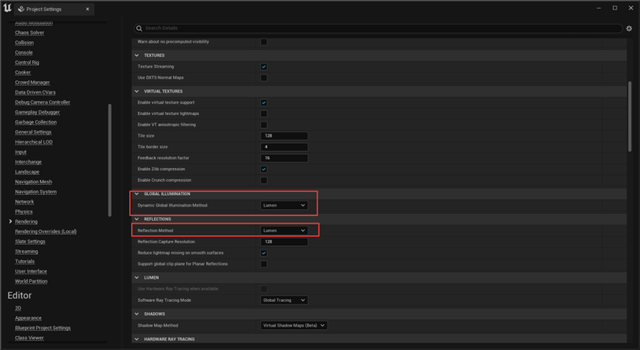
Lumen是可以做无限次数的光线反弹的,所以配合Nanite的高精度模型,场景的GI表现会让人非常满意。

还有很喜人的一点是,Lumen支持自发光材质作为光源效果。

更多关于Lumen的特性和使用方法,后面会专门写一篇。
除了上面说到的,UE5还有很多大大小小的新特性,除了技术的个性,很多小细节也解决了不少UE4这些年来用户的痛点。一些值得细讲的新功能,比如建模工具、改进后的Control Rig等等,之后我会尽量专门写一下,现在还尚在EA阶段,后面还有很长的路要走,我们一起期待吧!
来源:Thepoly公众号
作者:Vee
热门课程
专业讲师指导 快速摆脱技能困惑相关文章
多种教程 总有一个适合自己专业问题咨询
你担心的问题,火星帮你解答-
为给新片造势,迪士尼这次豁出去了,拿出压箱底的一众经典IP,开启了梦幻联动朱迪和尼克奉命潜入偏远地带卧底调查 截至11月24日......
-
此前Q2问答环节,邹涛曾将《解限机》首发失利归结于“商业化保守”和“灰产猖獗”,导致预想设计与实际游玩效果偏差大,且表示该游戏......
-
2025 Google Play年度游戏颁奖:洞察移动游戏新趋势
玩家无需四处收集实体卡,轻点屏幕就能开启惊喜开包之旅,享受收集与对战乐趣库洛游戏的《鸣潮》斩获“最佳持续运营游戏”大奖,这不仅......
-
说明:文中所有的配图均来源于网络 在人们的常规认知里,游戏引擎领域的两大巨头似乎更倾向于在各自赛道上激烈竞争,然而,只要时间足......
-
在行政服务优化层面,办法提出压缩国产网络游戏审核周期,在朝阳、海淀等重点区将审批纳入综合窗口;完善版权服务机制,将游戏素材著作......
-
未毕业先就业、组团入职、扎堆拿offer...这种好事,再多来一打!
众所周知,火星有完善的就业推荐服务图为火星校园招聘会现场对火星同学们来说,金三银四、金九银十并不是找工作的唯一良机火星时代教育......

 火星网校
火星网校
















